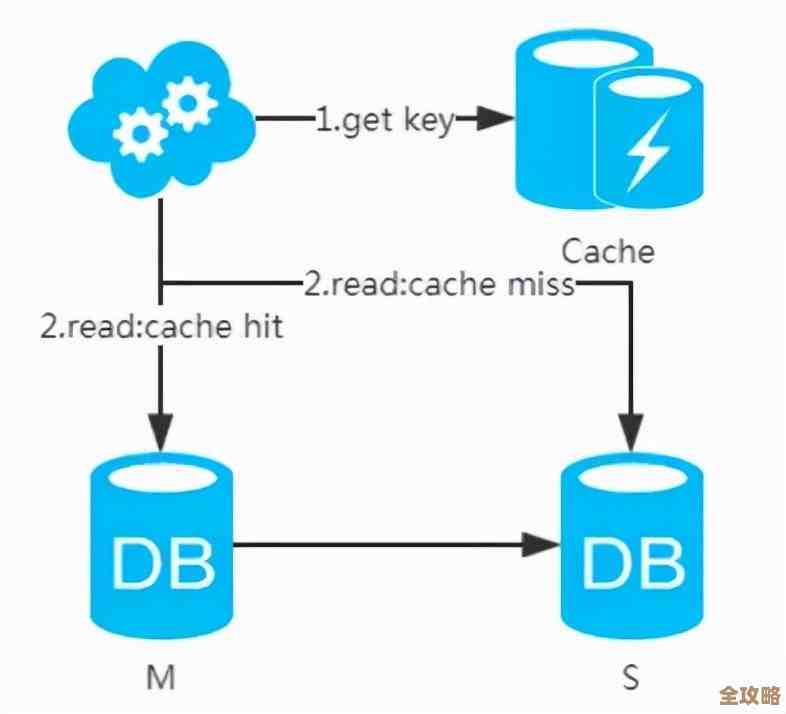去除文档页眉横线的实用技巧分享
- 问答
- 2025-11-18 09:26:51
- 79
说到这个页眉横线,估计很多人都被它困扰过,你只是想给文档加个标题或者页码,结果下面凭空多出一条又黑又粗的横线,删也删不掉,搞得页面看起来特别别扭,这条线就像个顽固的“小强”,用Backspace键或者Delete键怎么都清除不了,别着急,这其实是因为这条线不是普通的线条,而是Word在创建页眉时自动添加的一个“边框”,下面我就分享几种最简单、最实用的方法,帮你轻松搞定它。
最直接的方法:使用“清除格式”
这个方法最适合新手,操作起来非常直观,几乎能解决90%的情况。
当你双击页眉进入编辑状态,看到那条烦人的横线和闪烁的光标时,别急着去删那条线,你先用鼠标光标在页眉区域点一下,然后按快捷键 Ctrl + A,这样就能选中页眉里的所有内容(虽然可能看起来什么文字都没有,但其实已经选中了那个隐藏的段落标记),找到Word顶部“开始”选项卡,在字体设置旁边有一个像橡皮擦一样的图标,下面写着“清除所有格式”,点一下它,神奇的事情就发生了——那条顽固的横线瞬间就消失了!这个方法的好处是简单粗暴,不需要你理解背后的原理,一键搞定,根据微软Office官方支持社区的建议,这是最推荐的初步解决方案。
从根源入手:修改“边框和底纹”设置
清除格式”的方法偶尔失灵,或者你想知道这条线到底是怎么来的,那这个方法能让你彻底明白,同样,双击进入页眉编辑状态,还是用鼠标选中页眉区域的段落(可以点击一下,或者拖动选中),在“开始”选项卡里,找到“段落”功能组,里面有一个像田字格的图标,是“边框”按钮,点击它旁边的小箭头,在下拉菜单的最下面选择“边框和底纹”,这个时候会弹出一个对话框,你会看到中间有一个“设置”区域,里面有几个选项,默认可能是“方框”或者“自定义”,你直接点击“无”,然后在右下角确认“应用于”后面选择的是“段落”,最后点击“确定”按钮,看,横线又不见了!这个方法是从根源上移除了Word为页眉段落自动添加的下边框线,根据很多像“WordTips”这样的实用技巧网站的介绍,这是最根本的解决之道。
利用样式库一键清除
Word里有一个强大的功能叫“样式”,页眉的格式通常是由“页眉”这个样式控制的,我们可以通过修改这个样式来批量解决问题,双击进入页眉后,确保光标在页眉区域,在“开始”选项卡的“样式”区域,找到并右键点击那个叫“页眉”的样式,选择“修改”,在弹出的“修改样式”窗口中,点击左下角的“格式”按钮,从列表中选择“边框”,之后的操作就和第二个方法一样了:在边框设置里选择“无”,点击确定,再点击确定,这样做的好处是,不仅清除了当前页眉的横线,以后你在本文档中添加新页眉,默认都不会再有这条横线了,一劳永逸,一些资深的办公软件爱好者,比如在“知乎”等平台的分享中,经常提到这个更高效的方法。
特殊情况:预防胜于治疗
这条横线是在你输入页眉内容后才出现的,这是因为Word的默认设置就是如此,有一个小技巧可以预防:在你双击页眉,准备输入文字之前,先进行第二个方法里的操作,进入“边框和底纹”设置,提前把边框设为“无”,然后再输入你的页眉文字,这样横线就根本不会出现了,这就像先打好预防针。
关于页眉横线的一个小秘密
你可能想知道,为什么Word非要画蛇添足加这条线?在早期的文档设计中,页眉下方加一条横线是一种常见的视觉区分方式,用来清晰地隔开页眉和正文区域,让版面更规整,Word只是延续了这个传统默认设置,但现代文档风格越来越多样化,这条线很多时候就显得多余了。
如果你的文档特别复杂,比如从别处复制粘贴过来的,用了很多模板,以上方法都试过了横线还在,那可能是更复杂的样式冲突,这时,终极笨办法就是:新建一个全新的Word文档,把旧文档里的内容(除了页眉页脚)全部复制过去,重新设置页眉,虽然麻烦点,但能保证干干净净。
希望这些技巧能帮你彻底摆脱页眉横线的烦恼,让你能更轻松地驾驭Word文档的排版。
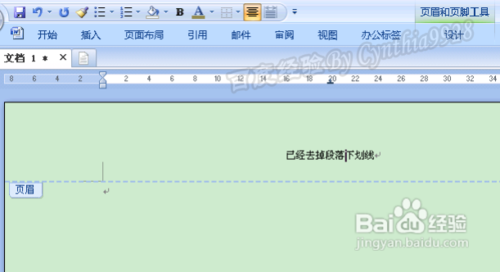
本文由度秀梅于2025-11-18发表在笙亿网络策划,如有疑问,请联系我们。
本文链接:https://www.haoid.cn/wenda/63300.html